
Se o uso do Spotify no Android consistir em pouco mais do que carregar listas de reprodução e estações de rádio, você estará realmente perdendo algumas das outras coisas legais das quais o aplicativo é capaz.
Desde busca supercarregada até integração com o seu software de navegação, o Spotify tem um monte de recursos extras que você pode não conhecer, mas que realmente deve começar a usar. Aqui está nossa escolha dos melhores.
1. Pesquisas Avançadas
Você pode realmente aprimorar a música que deseja ouvir usando operadores de pesquisa no aplicativo Spotify. Você pode limitar seus resultados de pesquisa a artistas, álbuns, anos ou gêneros específicos ou apenas ver novos lançamentos.
Alguns dos operadores que você deseja usar incluem:
- artista: [nome] - Veja apenas resultados do artista (por exemplo, artista: "david bowie").
- track: [name] - Veja apenas as faixas com esse título (por exemplo, track: heroes).
- álbum: [nome] - Veja apenas os álbuns com esse título (por exemplo, álbum: "estação para estação").
- ano: [ano] ou ano: [ano-ano] - Veja apenas as liberações daquele ano ou faixa de anos (por exemplo, ano: 1974 ou ano: 1972–1978).
- AND, OR, or NOT - Veja os resultados contendo ambos, seja, ou exclua um (por exemplo, bowie e queen).
- tag: new - Veja novos lançamentos.
- genre: alternative - Veja apenas os resultados marcados com um gênero específico.
- Para resultados ainda mais específicos, você pode combinar vários operadores em uma única pesquisa (por exemplo, artista: "david bowie" ano: 1970 a 2016 NÃO é o ano: 1981-2010).
Há mais alguns, como o rótulo que lançou um registro. Verifique o site do Spotify para a lista completa.
2. Integração GPS
Se você usa seu telefone para navegação GPS Smartphone vs Sat Nav: Você deve comprar um dispositivo GPS dedicado? Smartphone vs Sat Nav: Você deve comprar um dispositivo GPS dedicado? Ainda há uma boa razão para comprar um dedicado sat-car nav nav, ou um GPS portátil para uso ao ar livre? Leia mais e também escute Spotify no carro, você saberá o quão estranho é quando você tem que alternar entre os dois aplicativos.
A integração do Spotify com o aplicativo de navegação do Waze, do Google, Waze vs. Google Maps: Qual Aplicativo Irá Navegar para Casa Mais Rápido O Waze e o Google Maps são aplicativos de navegação sólidos, mas qual é o melhor ? Leia mais cuida disso. Os dois trabalham juntos sem problemas. Você pode manter o Waze como seu aplicativo de primeiro plano e obter controles de música do Spotify sobrepostos na parte superior da tela. Ou mantenha o Spotify em primeiro plano e veja seu próximo turno do Waze na sobreposição.
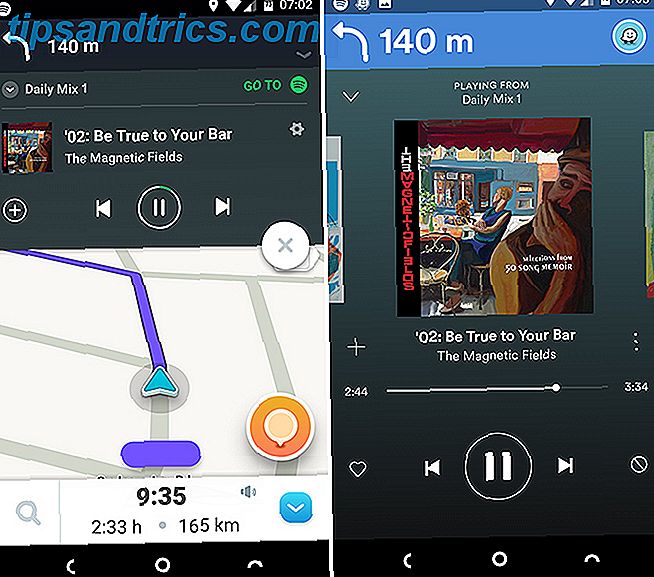
É tão simples e quase não requer configuração ou configuração. Basta ativar o recurso nas configurações do Spotify, instalar o Waze e pronto.
3. Correndo
O Spotify Running foi anunciado com alguma fanfarra há alguns anos, então é uma surpresa que esteja tão bem escondido no aplicativo.
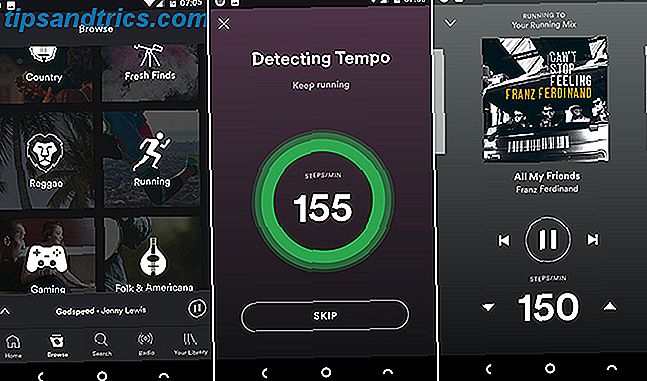
O recurso oferece uma série de listas de reprodução dinâmicas - curadas ou tiradas de seus favoritos Como fazer o Spotify Recomendar músicas Você vai gostar de fazer Spotify Recomendar música que você vai gostar Neste artigo, damos a você cinco dicas para fazer o Spotify conhecer você melhor. Isso deve ajudar os algoritmos do Spotify a recomendar músicas mais adequadas aos seus gostos pessoais. Leia mais - para acompanhá-lo em sua corrida diária. A parte inteligente é que o aplicativo usa os sensores do seu telefone para medir o quão rápido você está rodando. Em seguida, ele escolhe músicas com o tempo para combinar. Para usar o Running, vá para Browse> Playlists> Running e escolha uma playlist.
4. Atalhos de Interface
Não é tão difícil encontrar o seu caminho em torno do aplicativo Spotify, embora existam alguns atalhos escondidos que podem levá-lo a lugares ainda mais rápidos.
- Basta tocar duas vezes no botão Pesquisar na barra inferior para abrir a tela de pesquisa, mas também inicia o teclado.
- Na tela Now Playing, toque no título da música para ir direto para o álbum em que está exibido.
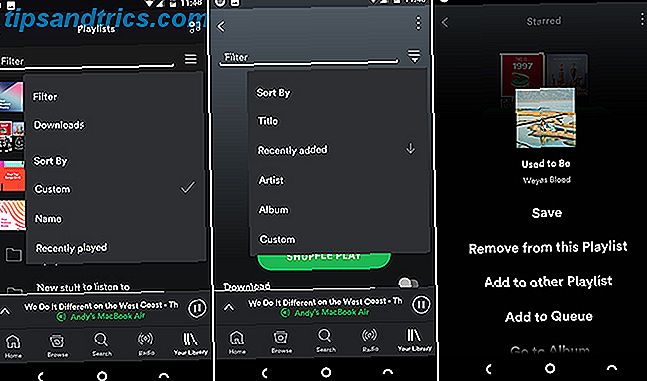
- Deslize para baixo na tela Playlist ou Your Music para ver várias opções de filtragem. Isso inclui a capacidade de ver apenas as listas de reprodução que você baixou para uso off-line.
- O mesmo gesto dentro de uma lista de reprodução permite classificar as faixas.
E a imprensa longa é suportada quase em toda parte. Em vez de tentar tocar com precisão no pequeno botão de três pontos, toque e segure em qualquer faixa para que uma série de opções apareça.
5. Lyrics
No momento da escrita, o aplicativo Android Spotify não tem suporte completo e integrado para letras de músicas. Para algumas faixas e álbuns selecionados, ele fornece letras e curiosidades do serviço Genius. Chamado por trás da letra, aparece em cima da capa do álbum na tela Now Playing sempre que estiver disponível.
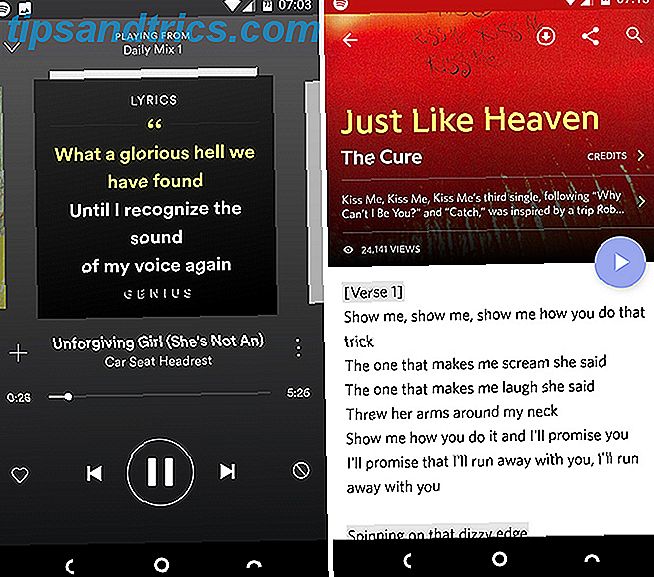
Uma solução melhor é instalar o aplicativo Genius na Play Store. Você pode configurar isso para detectar automaticamente qual faixa está sendo reproduzida e exibir as letras para você. Também confira Musixmatch, que faz a mesma coisa. Ambos os aplicativos são gratuitos.
6. Podcasts
Existem muitos excelentes aplicativos de podcast para Android Os 8 melhores reprodutores de podcast para Android Os 8 melhores reprodutores de podcast para Android Quer ouvir podcasts no seu telefone ou tablet Android? Vamos mostrar quais apps você deseja usar. Leia mais, e para os entusiastas de podcasts sérios, nós os recomendamos em todo o Spotify.
Mas para o ouvinte casual, Spotify trabalha um deleite. A seleção é boa, se não tão abrangente quanto você encontrará em outro lugar. E há alguma conveniência em ter música e podcasts embutidos no mesmo aplicativo.
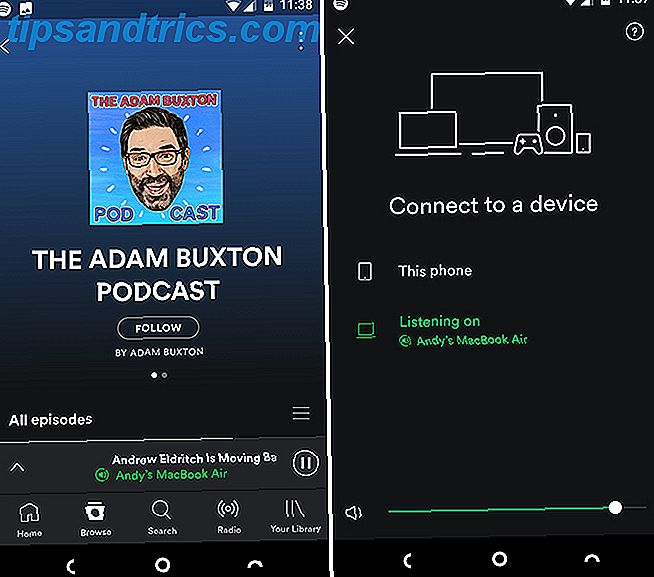
O aplicativo para Android também pode ser usado para ouvir podcasts no aplicativo de desktop, o que você normalmente não pode fazer. Carregue um programa no seu telefone, clique no botão Conectar a um dispositivo e selecione o seu computador (você precisa ter o Spotify instalado e em execução nessa máquina também).
7. Controle Remoto
A opção Conectar a um dispositivo, que você encontra na tela Reproduzindo Agora, também pode ser usada para transformar seu aplicativo Spotify em um controle remoto para outro dispositivo.
Quando estiver ouvindo o Spotify em outro dispositivo, como seu PC, TV ou PS4, você deve manter o aplicativo aberto no seu telefone. Você pode usar o aplicativo para ver qual faixa está sendo reproduzida, pular para frente e para trás e enfileirar novas listas de reprodução.
8. Autoplay
Com dezenas de milhões de faixas para transmitir, não há motivo para que sua música pare apenas porque você chegou ao final da sua playlist.
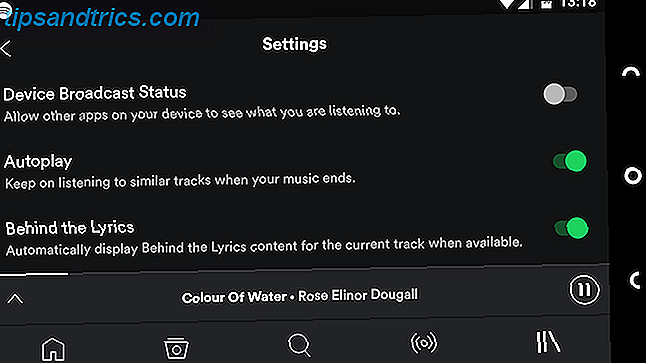
Essa é a premissa da Autoplay. Quando a última música da sua lista de reprodução terminar, ela continuará a reproduzir tipos de música semelhantes, até que você decida pará-la. A reprodução automática deve estar ativada por padrão, mas, se não for, vá para Configurações para ativá-la.
9. Configurações de Som
Muitas pessoas se atêm à configuração padrão de um aplicativo, mas o Spotify tem algumas opções extras que podem melhorar sua experiência de audição. Eles são todos encontrados em Configurações, e o primeiro a olhar é Crossfade .

Encontrado em Reprodução, Crossfade desvanece a trilha atual e a próxima, e fica desabilitada por padrão. Para reduzir a quantidade de silêncio entre as músicas, habilite-o e configure-o para alguns segundos. Para uma mistura contínua em uma festa, defina uma duração de crossfade mais longa de 10 ou 12 segundos.
Logo abaixo está Normalize volume . Isso deve ser ativado por padrão e é recomendado. Normalizar reproduz todas as faixas aproximadamente no mesmo nível de volume.
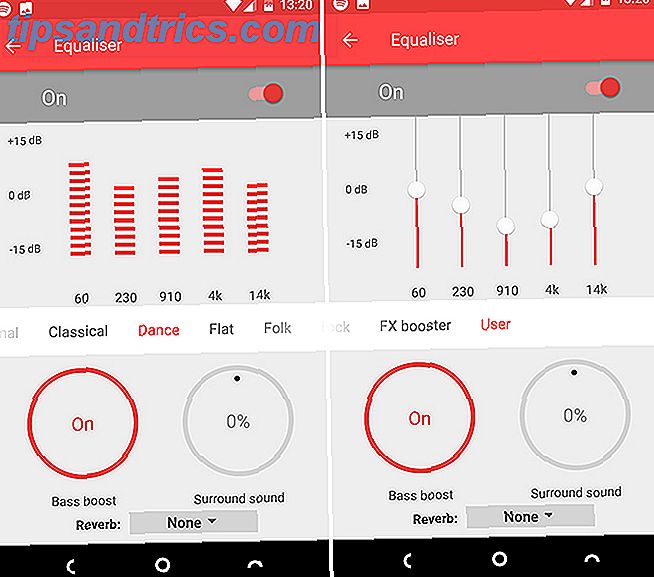
Finalmente, na parte inferior da tela é o equalizador. Tocar isso abre um novo painel e permite ajustar a saída de áudio Os 4 melhores aplicativos do Android Equalizer para grande áudio Os 4 melhores aplicativos do Android Equalizer para grande áudio Se você está ouvindo músicas ou podcasts no seu dispositivo Android, você precisa de um dos esses incríveis aplicativos de equalizador. Leia mais para combinar com seu estilo preferido.
Dica profissional: Ao usar um equalizador, tente abaixar os controles deslizantes em vez de aumentá-los, o que pode causar distorção. Por exemplo, para aumentar os graves e os agudos, você reduziria os níveis médios.
10. Reduza o uso de dados
Se você não for cuidadoso, Spotify pode comer através do plano de dados do seu telefone em nenhum momento. Felizmente, ele tem algumas configurações que você pode ajustar para ajudar a evitar isso.
Primeiro, faça o download de músicas para ouvir off-line. Abra uma lista de reprodução ou um álbum e toque no controle deslizante ao lado de Download . Em seguida, limite-se a ouvir apenas músicas baixadas indo em Configurações e colocando o aplicativo no modo Offline . Você precisará desativá-lo novamente e conectar-se pelo menos uma vez a cada 30 dias para manter o acesso às faixas baixadas.
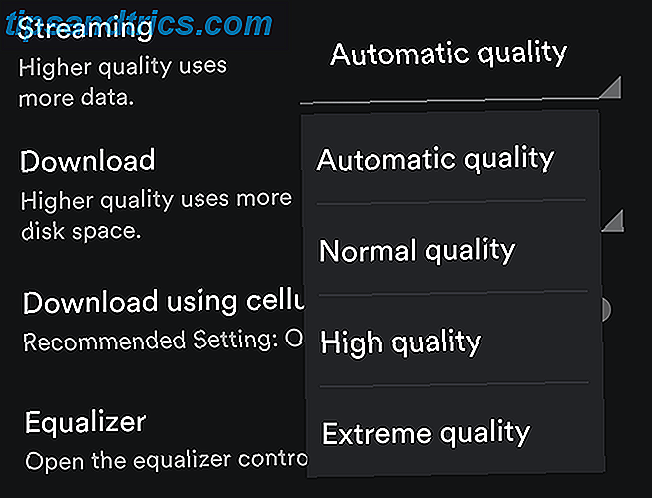
Para continuar o streaming, mas minimizar o uso de dados, vá para Configurações> Qualidade da Música e defina a qualidade do Fluxo como Normal . Além disso, verifique se Download usando celular está definido como Desativado .
11. Compartilhamento Social
O Spotify é ótimo para compartilhar seu gosto musical. Tem suporte embutido para o Facebook e o serviço de descoberta musical Last.fm. Se você quiser desconectar sua conta Spotify do Facebook, a propósito, você só pode fazê-lo através do aplicativo de desktop.
Não quer compartilhar o que você está ouvindo agora? Vá para Configurações e selecione Sessão Privada .
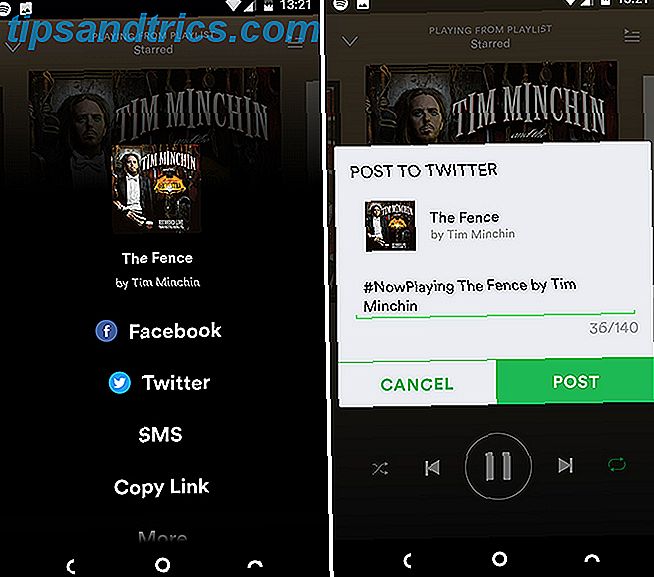
Também é fácil compartilhar manualmente o que você está ouvindo, com um link, com outros serviços on-line. Toque no botão de menu de três pontos ao lado de uma faixa ou álbum, selecione Compartilhar e escolha onde e como você deseja compartilhar. Postar no Facebook ou no Twitter adiciona automaticamente #NowPlaying .
Seus recursos favoritos?
Há muito mais para Spotify do que pode ser imediatamente óbvio. Alguns dos recursos menos conhecidos ajudam o aplicativo a se integrar em quase todas as partes da sua vida.
Quais são seus recursos favoritos no aplicativo Spotify e o que você adoraria ver adicionado no futuro? Junte-se a nós nos comentários para compartilhar seus pensamentos.


![Por que é impossível recuperar dados de um disco rígido substituído [tecnologia explicada]](https://www.tipsandtrics.com/img/technology-explained/231/why-it-is-impossible-recover-data-from-an-overwritten-hard-drive.png)